Que sont les Snaps?
Snaps sont des packages ou des packages d'applications composés du logiciel et de ses logiciels ou packages dépendants requis.
Pourquoi Snaps?
- Les packages Snap deviennent populaires en raison de leur installation facile sur les systèmes d'exploitation basés sur Linux.
- Les Snaps peuvent être téléchargés et installés sur tous les principaux systèmes d'exploitation basés sur Linux à partir du Snap Store.
- Les snaps disponibles dans le snap store sont sans dépendance, sécurisés et faciles à installer.
Qu'est-ce qu'un Snap Store?
le magasin instantané est un magasin ou un hub de snaps ou d'applications à partir duquel vous pouvez télécharger des snaps ou parcourir et installer des snaps ou des logiciels de votre choix sous Linux en utilisant le Snapd un service.
Qu'est-ce que Snapd?
Le démon snap ou raccourci comme Snapd s'exécute en arrière-plan pour gérer les packages de snap.
D'accord, nous avons compris les concepts de Snap et Snap Store. Apprenons à installer et à activer Snap sur CentOS 8.
Installation de Snap sur CentOS 8
Snap n'est pas pré-installé sur CentOS 8 comme Ubuntu 20.04 Système d'exploitation, mais nous pouvons télécharger et installer snap à partir du référentiel EPEL.
Étape 1 : Activer le référentiel EPEL sur CentOS 8
Tout d'abord, activez le référentiel EPEL dans CentOS 8 s'il n'est pas activé à l'aide de la commande ci-dessous :
$ sudo dnf installer epel-release
Après avoir activé le référentiel EPEL, mettez à niveau le référentiel de packages du système pour mettre votre système à jour en tapant la commande ci-dessous :
$ sudo dnf mise à niveau
D'accord, maintenant nous pouvons facilement installer le snap à partir du référentiel EPEL.
Étape 2 : Installez le package snapd à partir du référentiel EPEL
Pour installer le snapd sur CentOS 8, tapez la commande ci-dessous :
$ sudo dnf installer snapd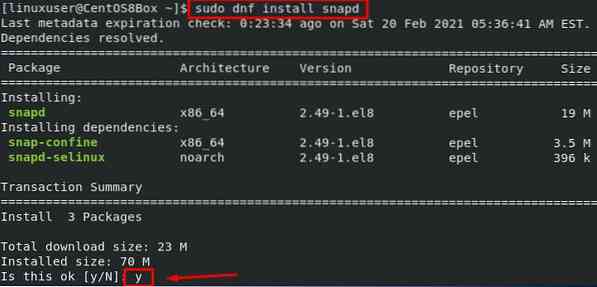
Après quelques minutes, snap sera installé sur CentOS 8.
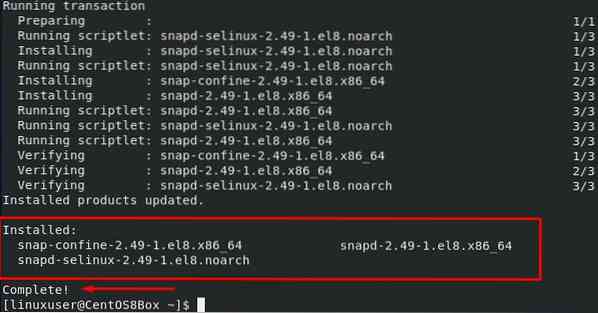
Pour installer des packages à partir du snap store, nous devons d'abord activer le socket de communication snap.
Étape 3 : Activez le socket de communication snap dans CentOS 8
Pour installer des applications à partir du snap store, nous devons activer l'unité systemd qui gère le snap socket. Pour activer le socket de communication snap, tapez la commande ci-dessous :
$ sudo systemctl activer snapd.socket --maintenant
Créez également le lien entre "/var/lib/snapd/snap" et "/snap" pour activer le support de snap classique en tapant la commande ci-dessous :
$ sudo ln -s /var/lib/snapd/snap /snap
D'accord, après avoir activé le socket snap, déconnectez-vous du système une fois,
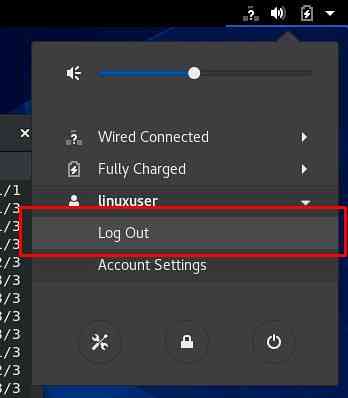
Et reconnectez-vous pour assurer la mise à jour des chemins du snap.
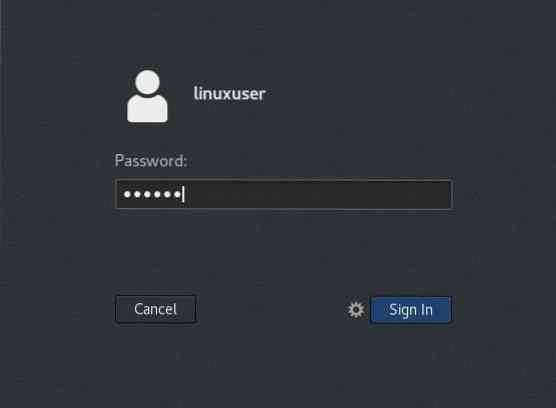
Maintenant, nous allons pouvoir installer des applications depuis le snap store.
Étape 4 : Installez une application à partir du snap store
Essayons d'installer n'importe quelle application à partir du snap store dans le système d'exploitation CentOS 8. Par exemple, nous voulons installer une application comme le lecteur multimédia VLC à partir du snap store. Pour installer le lecteur multimédia VLC à partir du snap store sur la machine CentOS 8, tapez la commande ci-dessous :
$ sudo snap install vlc
Ça y est.

Le lecteur multimédia VLC est installé sur CentOS 8 sans se soucier d'aucune dépendance.
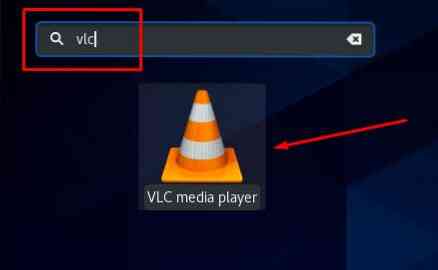
Vous pouvez lancer le lecteur multimédia VLC à partir du lanceur du système CentOS 8.
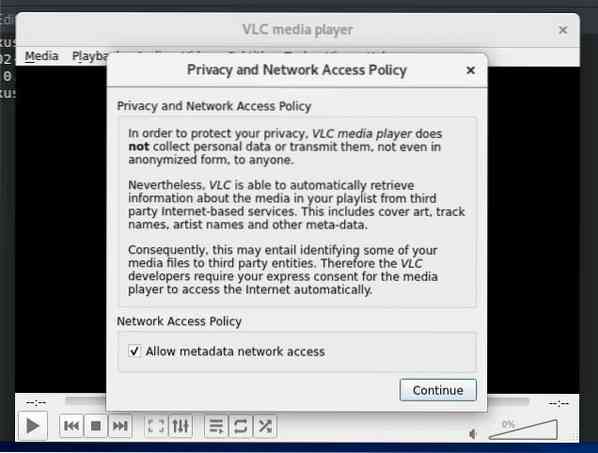
Conclusion
Cet article contient la connaissance approfondie de Snaps, Snap Store et Snapd. Cet article est passé par un guide étape par étape, installé et activé le système Snap on CentOS 8. Nous avons également essayé d'installer une application et de voir que c'est comme installer une application en un clin d'œil, et nous n'avons pas à gérer et à nous soucier des packages dépendants.
 Phenquestions
Phenquestions


